Hoe scan je een wifi-QR-code op je iPhone om snel verbinding te maken met het netwerk zonder je wachtwoord in te voeren? Bekijk de uiterst eenvoudige instructies om wifi-QR-codes te scannen op je iPhone!
 |
Instructies voor het eenvoudig scannen van wifi-QR-codes op de iPhone
Weet je nog steeds niet hoe je een QR-code scant om verbinding te maken met wifi op je iPhone? Hier zijn drie eenvoudige stappen om je te helpen eenvoudig verbinding te maken met het netwerk:
Stap 1: Schakel de QR-codescanmodus in op de iPhone
Ga naar "Instellingen" op je iPhone en zoek vervolgens naar "Camera". Activeer hier de optie voor het scannen van QR-codes door op de schakelaar te tikken. Je hebt de wifi-modus voor het scannen van QR-codes op je iPhone succesvol ingeschakeld!
 |
Stap 2: Open Camera om QR-code te scannen
Nadat u de scanmodus hebt ingeschakeld, keert u terug naar het startscherm en opent u de Camera-app. Richt de camera op de wifi-QR-code om deze te scannen en verbinding te maken met het netwerk.
 |
Stap 3: Maak verbinding met wifi
Zodra de QR-code is gescand, verschijnt er een melding met de vraag of je verbinding wilt maken met het wifi-netwerk. Tik op 'Verbinden' om direct toegang te krijgen tot wifi.
 |
Instructies voor het maken van een wifi-QR-code op de iPhone
Nu u weet hoe u een QR-code kunt scannen om verbinding te maken met WiFi, volgt hier een handleiding voor het maken van een QR-code om het delen via het netwerk eenvoudiger te maken.
Stap 1: Toegang tot gedeelde wifi
Open de snelkoppeling 'Wi-Fi delen' op uw iPhone en selecteer 'Snelkoppeling toevoegen' om te beginnen.
 |
Stap 2: Voer het wifi-wachtwoord in
Open de app Snelkoppelingen en tik op het pictogram met de drie puntjes van de snelkoppeling 'Wifi delen'. Voer onder 'Sms' het wifi-wachtwoord in dat u met anderen wilt delen.
 |
Stap 3: Maak een wifi-QR-code
Tik vervolgens op het driehoekje (Afspelen) in de rechteronderhoek om de QR-code te genereren. Zodra deze is voltooid, verschijnt de QR-code en is deze klaar om te delen. Je kunt deze code gebruiken om je iPhone te scannen en eenvoudig toegang te krijgen tot wifi.
 |
Fout bij het scannen van wifi-QR-codes op de iPhone
Om succesvol QR-codes te scannen via WiFi op uw iPhone, moet u rekening houden met twee belangrijke voorwaarden:
- iOS 12 of hoger : iPhone moet iOS 12 of hoger hebben om QR-codescanning en moderne functies te ondersteunen.
- Installeer de Siri Shortcuts-app : je moet deze app downloaden naar je apparaat om de QR-code voor de wifi-verbinding te maken en te scannen. Als je deze niet hebt, werkt het proces niet.
Je weet nu hoe je wifi QR-codes op je iPhone kunt scannen om eenvoudig, snel en gemakkelijk verbinding te maken met het netwerk. Nu heb je, zonder ingewikkelde wachtwoorden te hoeven onthouden, binnen enkele seconden toegang tot het netwerk. Hopelijk helpt deze handleiding voor het inschakelen van wifi QR-codescanning op je iPhone je om deze handige functie succesvol toe te passen en ervan te genieten!
Bron


![[Foto] Veel dijken in Bac Ninh zijn geërodeerd na de circulatie van storm nr. 11](https://vphoto.vietnam.vn/thumb/1200x675/vietnam/resource/IMAGE/2025/10/15/1760537802647_1-7384-jpg.webp)
![[Foto] Conferentie van het Permanent Comité van het Regeringspartijcomité en het Permanent Comité van het Nationale Assembleepartijcomité tijdens de 10e zitting, 15e Nationale Assemblee](https://vphoto.vietnam.vn/thumb/1200x675/vietnam/resource/IMAGE/2025/10/15/1760543205375_dsc-7128-jpg.webp)


![[Foto] Secretaris-generaal van Lam woont het 18e partijcongres van Hanoi bij, termijn 2025-2030](https://vphoto.vietnam.vn/thumb/1200x675/vietnam/resource/IMAGE/2025/10/16/1760581023342_cover-0367-jpg.webp)



















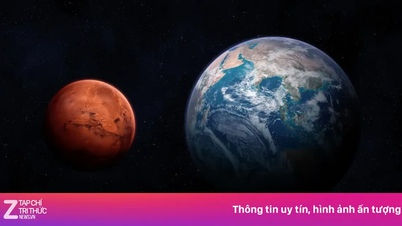












![[Video] TripAdvisor eert vele beroemde attracties van Ninh Binh](https://vphoto.vietnam.vn/thumb/402x226/vietnam/resource/IMAGE/2025/10/16/1760574721908_vinh-danh-ninh-binh-7368-jpg.webp)

































































Reactie (0)